วิธีเปลี่ยนขนาดฟอนต์และน้ำหนักฟอนต์ใน Windows Terminal
โพสต์นี้จะช่วยคุณเปลี่ยนขนาดแบบอักษรสำหรับโปรไฟล์ Windows Terminal(change font size for a Windows Terminal profile )บนคอมพิวเตอร์Windows 10 มีWindows Terminal Tips and Tricks ที่น่าสนใจมากมาย ที่ผู้ใช้พบว่ามีประโยชน์มาก หนึ่งในเคล็ดลับดังกล่าวคือการเปลี่ยนขนาดฟอนต์เริ่มต้น คุณสามารถกำหนดขนาดแบบอักษรระหว่าง1 ถึง 128(1 to 128)สำหรับโปรไฟล์ใดก็ได้ (เช่นCommand Prompt , PowerShellเป็นต้น) ขนาดแบบอักษรเริ่มต้นที่ตั้งไว้สำหรับโปรไฟล์ในWindows Terminal(Windows Terminal)คือ12 ในขณะที่ผู้ใช้บางคนพบว่ามันน่าพอใจ แต่บางคนก็ต้องการเพิ่มหรือลดขนาดแบบอักษรเป็นครั้งคราว หากคุณต้องการทำเช่นนั้น โพสต์นี้จะครอบคลุมขั้นตอนง่ายๆ สำหรับสิ่งนั้น
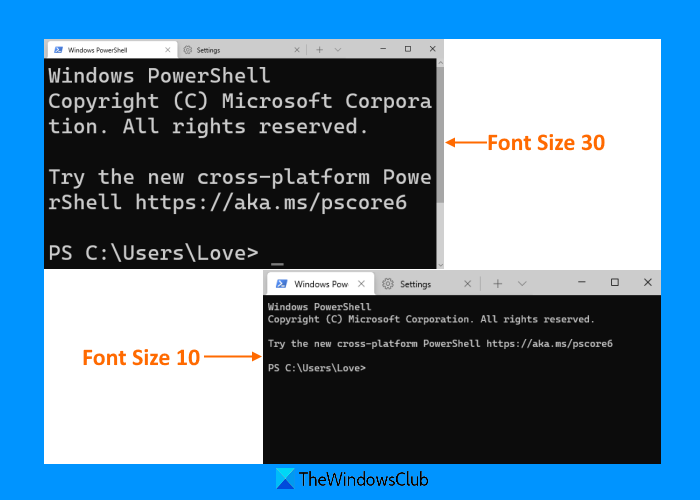
นอกเหนือจากการเปลี่ยนขนาดแบบอักษรแล้วWindows Terminalยังมีคุณสมบัติในการตั้งค่าน้ำหนักแบบอักษร คุณจะสามารถตั้งค่าน้ำหนักแบบอักษรเป็นNormal , Bold , Semi-Light , Thin , Extra-Light , Semi-Bold , Medium , Black , Extra-Black , Extra-Boldหรือกำหนดเอง (ระหว่าง 0 ถึง 1000) ดังนั้น ขึ้นอยู่กับขนาดฟอนต์ที่คุณกำหนด คุณสามารถเลือกน้ำหนักฟอนต์ที่เหมาะสมกับขนาดฟอนต์นั้นได้ดีที่สุด
เปลี่ยน(Change)ขนาดแบบอักษรและน้ำหนักแบบอักษรในWindows Terminal
ในการเปลี่ยนขนาดฟอนต์สำหรับโปรไฟล์ในWindows Terminalคุณต้องทำตามขั้นตอนเหล่านี้:
- เปิด Windows Terminal
- เปิดหน้าการตั้งค่า(Settings)
- เลือกโปรไฟล์ Windows Terminal
- เข้าสู่ หน้า ลักษณะ(Appearance) ที่ปรากฏ ของโปรไฟล์ที่เลือก
- กำหนดขนาดตัวอักษร
- ใช้ปุ่มบันทึก(Save)
ก่อนอื่น(First)ใช้ เมนู เริ่ม(Start)หรือ ช่อง ค้นหา(Search)เพื่อเปิดแอปWindows Terminal จะเปิดขึ้นพร้อมกับโปรไฟล์เริ่มต้นที่คุณตั้งไว้
หลังจากนี้ ให้เปิดหน้าการตั้งค่า (Settings)ใช้Ctrl+,ปุ่มลัดเพื่อเปิด หรือคุณสามารถคลิกที่เมนูแบบเลื่อนลงที่ส่วนบนและเลือกตัวเลือกการตั้งค่า(Settings)เพื่อเปิด

ตอนนี้คุณต้องเลือกโปรไฟล์ที่คุณต้องการเปลี่ยนขนาดตัวอักษร ใช้ส่วนโปรไฟล์(Profiles)ทางด้านซ้ายและเลือกโปรไฟล์ หลังจากนั้น เข้าสู่ หน้า ลักษณะ(Appearance) ที่ปรากฏ โดยใช้ส่วนด้านขวา
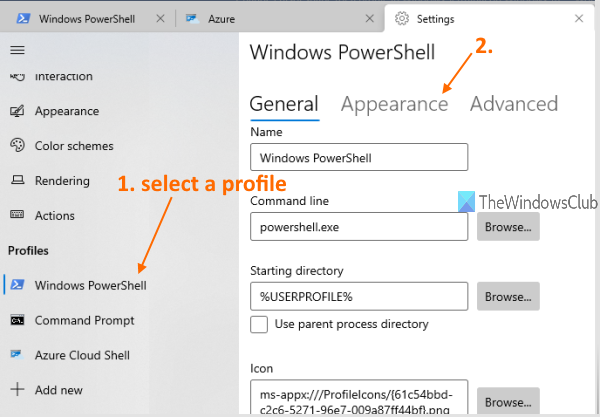
สุดท้าย คุณสามารถเปลี่ยนขนาดแบบอักษรโดยใช้ตัวเลือกที่กำหนด นอกจากนี้ยังมีตัวเลือกในการตั้งค่าน้ำหนักแบบอักษร เมื่อเปลี่ยนขนาดฟอนต์แล้ว ให้ใช้ปุ่มบันทึก(Save)
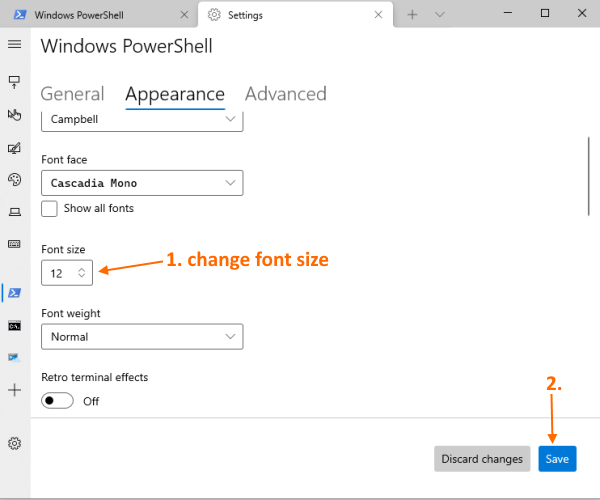
ตอนนี้เข้าถึงโปรไฟล์Windows Terminal แล้วคุณจะเห็นว่าขนาดแบบอักษรเปลี่ยนไป(Windows Terminal)
โพสต์นี้จะช่วยคุณได้หาก CTRL+ does not increase Font size in Windows Terminal Terminal
หวังว่ามันจะช่วย
อ่านต่อไป:(Read next:)วิธี เปลี่ยนโปรไฟล์เริ่ม ต้นใน Windows Terminal(change default profile in Windows Terminal)
Related posts
วิธีการเปลี่ยน Default Key Bindings ใน Windows Terminal
วิธีการตั้งค่า Background Image ใน Windows Terminal
วิธีการเปลี่ยน default Height and Width ของ Windows Terminal window
Fix CTRL+ ไม่เพิ่มขึ้น Font size ใน Windows Terminal
วิธีเปิดใช้งาน Transparent Background ใน Windows Terminal
ฟรี Anti-Ransomware software สำหรับ Windows คอมพิวเตอร์
วิธีการติดตั้งและใช้งานเทอร์มินัล Windows 10 ใหม่
9 วิธีในการเปิด Windows Terminal
วิธีใช้ Windows Terminal ใน Windows 10: คู่มือเริ่มต้น
วิธีเปิด Linux Terminal บน Chromebook
Add or Remove Open ใน Windows Terminal จาก Context Menu
วิธีฆ่ากระบวนการโดยใช้ Terminal ใน macOS
Context Menu บรรณาธิการ: Add, Remove Context Menu รายการใน Windows 11
Alt-Tab Terminator ช่วยเพิ่มค่าเริ่มต้น Windows ALT-Tab functionality
เคล็ดลับเทอร์มินัล: ใช้เทอร์มินัลเป็นนาฬิกาปลุก
5 Best ฟรี Podcast Apps สำหรับ Windows 10
วิธีการเปลี่ยน cursor shape สำหรับ Windows Terminal profile
วิธีการแสดง Details pane ใน File Explorer ใน Windows 10
วิธีการค้นหาใน Windows Terminal
VirtualDJ เป็น Virtual DJ software ฟรีสำหรับ Windows 10 PC
